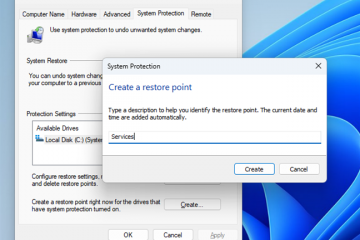Printer yang digunakan di rumah dan kantor kami umumnya dirancang untuk mendukung ukuran kertas standar seperti A4, Letter, dan Legal.
Meskipun ukuran ini sempurna untuk gambar kecil, mungkin sulit untuk menyertakan setiap detail gambar besar di kertas tersebut. Saat Anda mencetak gambar beresolusi tinggi pada lembaran yang lebih kecil, gambar akan menyusut dan kehilangan kualitas aslinya dalam cetakan.
Dalam artikel ini, saya akan membahas beberapa solusi yang akan membantu membagi dan mencetak gambar besar Anda menjadi beberapa halaman tanpa kehilangan kualitas aslinya.
Catatan: Mencetak gambar beresolusi rendah pada banyak sheets membuat cetakan Anda terlihat berpiksel. Selalu dapatkan salinan gambar beresolusi tinggi jika Anda ingin mencetaknya di beberapa halaman.
Menggunakan Paint
Menggunakan Paint adalah cara termudah untuk membagi gambar besar menjadi beberapa halaman. Inilah langkah-langkah yang perlu Anda ikuti.
Luncurkan aplikasi Paintdi komputer Anda.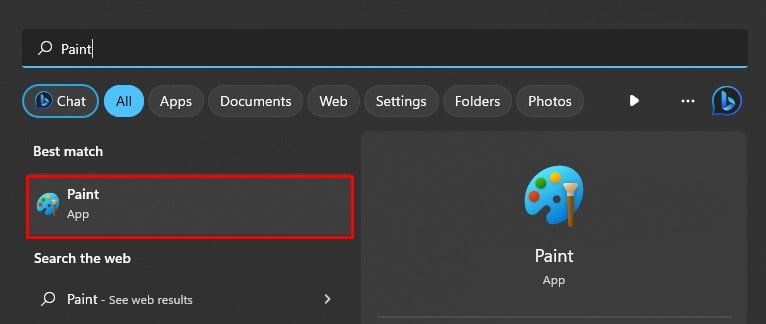 Klik File > Buka dari bilah menu jendela Paint.
Klik File > Buka dari bilah menu jendela Paint.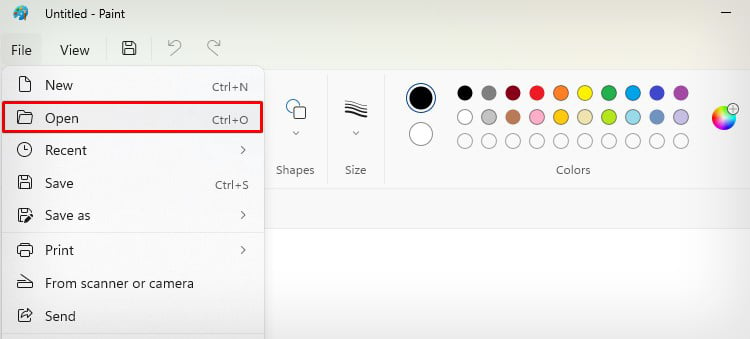
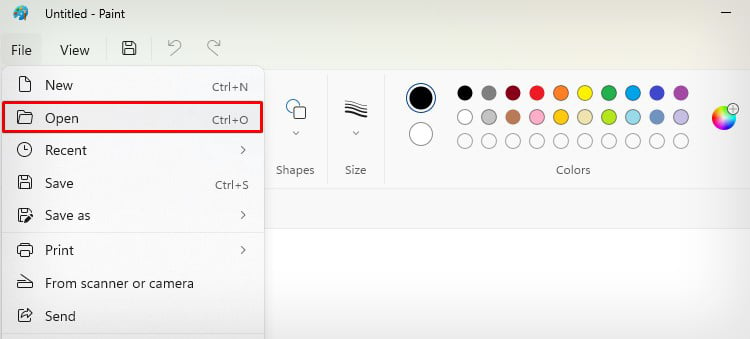 Jelajahi lokasi gambar yang ingin Anda buat cetak dan buka. Sekarang buka File > Cetak > Penyiapan halaman.
Jelajahi lokasi gambar yang ingin Anda buat cetak dan buka. Sekarang buka File > Cetak > Penyiapan halaman.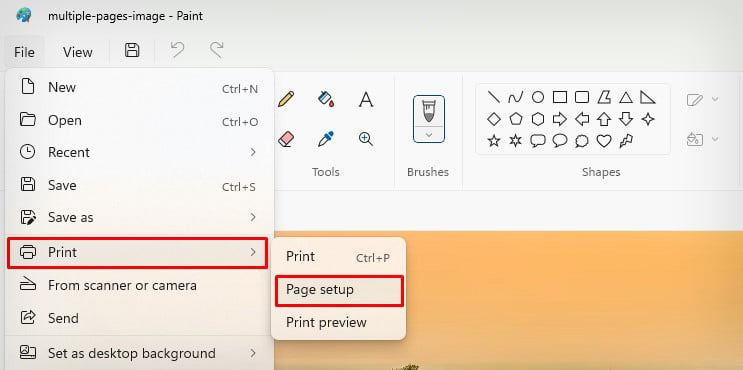
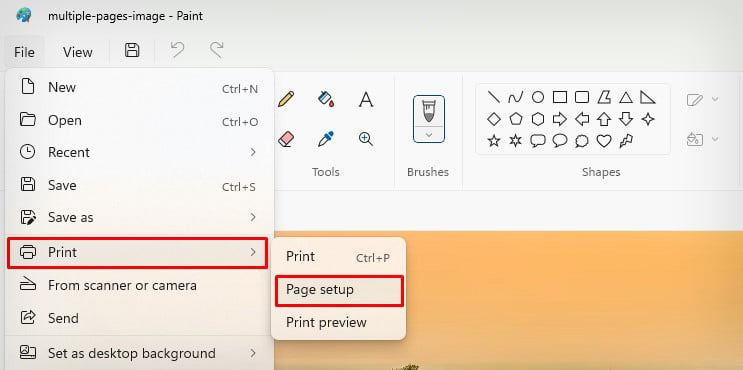 Tentukan setelan cetak dasar seperti ukuran kertas, sumber, dan orientasi.
Tentukan setelan cetak dasar seperti ukuran kertas, sumber, dan orientasi.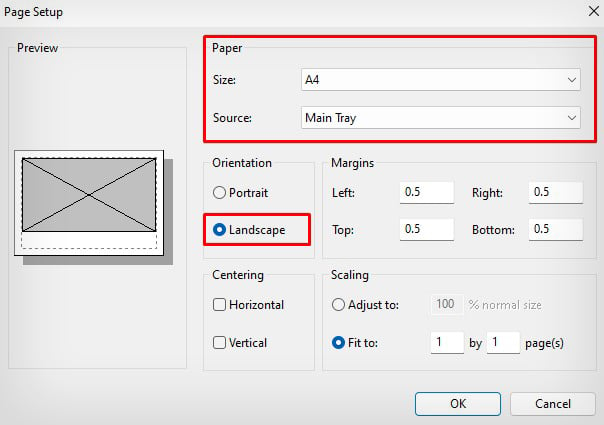 Di bidang Sesuaikan dengan, tentukan jumlah halaman yang Anda inginkan untuk mencetak gambar Anda. Misalnya, Anda dapat menggunakan 2 kali 2 halaman untuk mencetak satu gambar pada 4 halaman, 3 kali 3 halaman untuk mencetaknya pada 9 halaman, dan seterusnya.
Di bidang Sesuaikan dengan, tentukan jumlah halaman yang Anda inginkan untuk mencetak gambar Anda. Misalnya, Anda dapat menggunakan 2 kali 2 halaman untuk mencetak satu gambar pada 4 halaman, 3 kali 3 halaman untuk mencetaknya pada 9 halaman, dan seterusnya.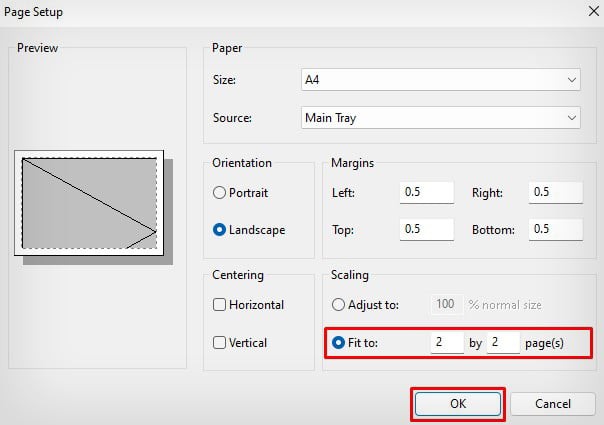
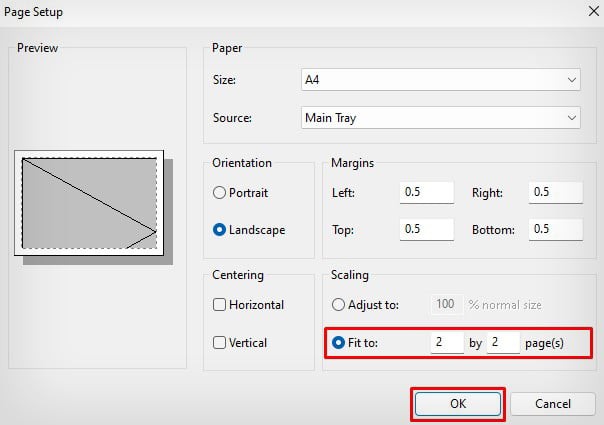 Setelah Anda mengatur penskalaan untuk gambar Anda , klik Oke. Lalu buka File > Cetak > Pratinjau cetak untuk melihat tampilan cetakan Anda.
Setelah Anda mengatur penskalaan untuk gambar Anda , klik Oke. Lalu buka File > Cetak > Pratinjau cetak untuk melihat tampilan cetakan Anda.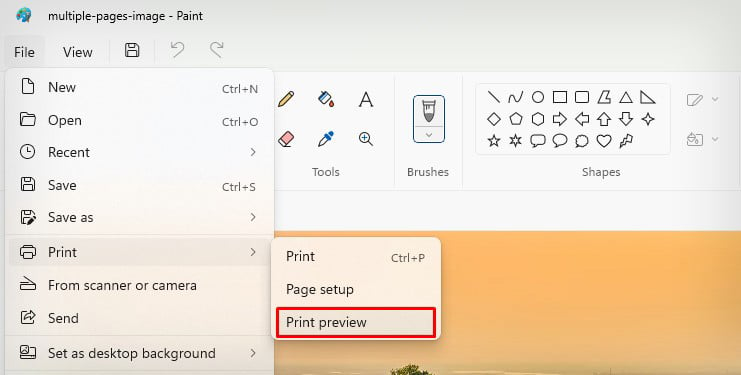 Tutup pratinjau.
Tutup pratinjau.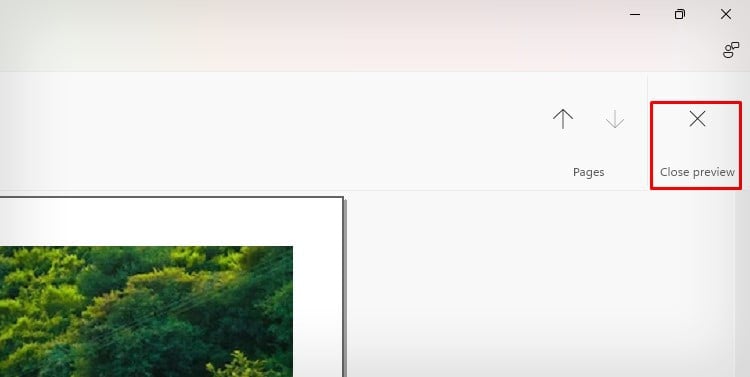
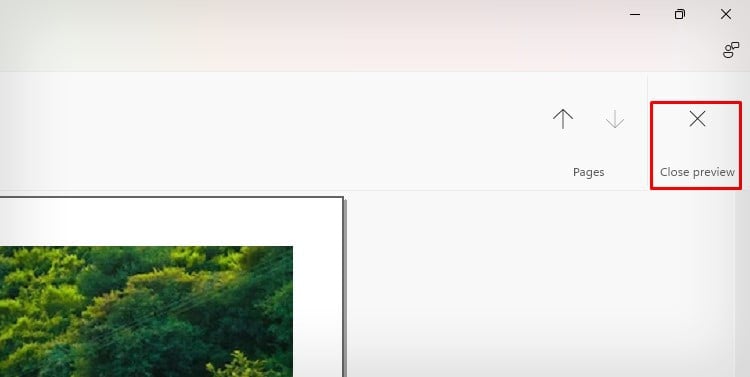 Tekan pintasan Ctrl + P . Anda dapat langsung memilih printer Anda dan mengklik tombol Cetak untuk mendapatkan hasil cetakannya. Namun, saya sarankan Anda mencetak gambar terlebih dahulu dari printer virtual komputer Anda. Ini selanjutnya akan memberi Anda pandangan yang tepat tentang bagaimana gambar akan terlihat setelah dicetak. Untuk ini, pilih Microsoft Print to PDF > Print.
Tekan pintasan Ctrl + P . Anda dapat langsung memilih printer Anda dan mengklik tombol Cetak untuk mendapatkan hasil cetakannya. Namun, saya sarankan Anda mencetak gambar terlebih dahulu dari printer virtual komputer Anda. Ini selanjutnya akan memberi Anda pandangan yang tepat tentang bagaimana gambar akan terlihat setelah dicetak. Untuk ini, pilih Microsoft Print to PDF > Print.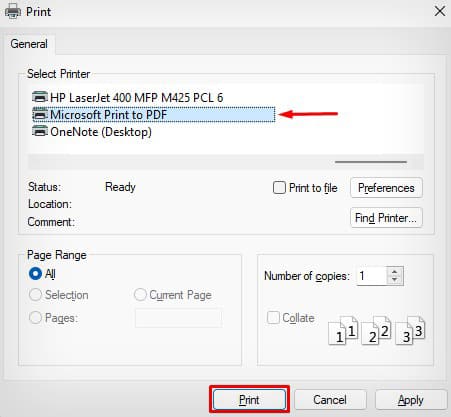
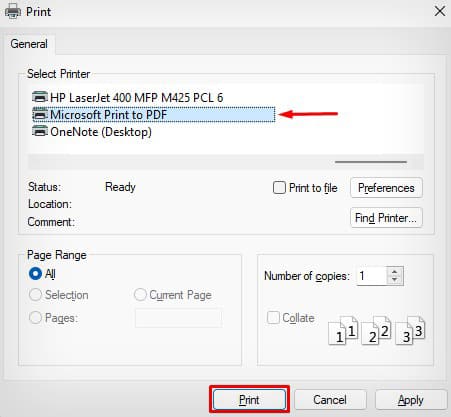 Simpan file PDF dan buka.
Simpan file PDF dan buka.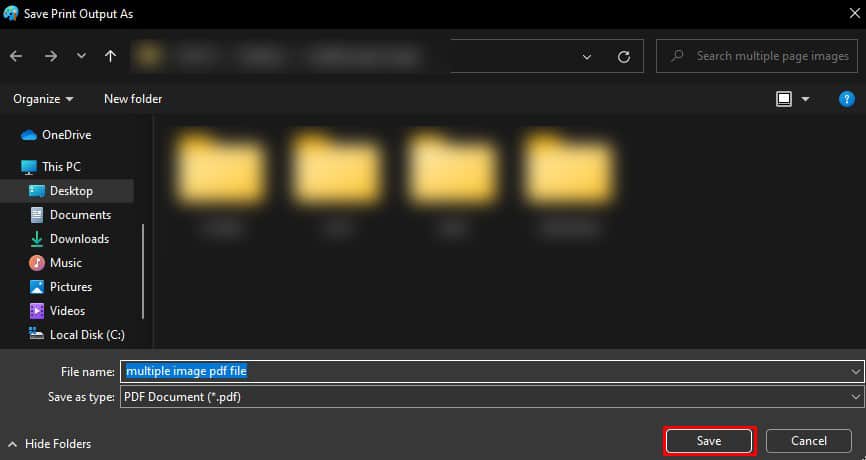
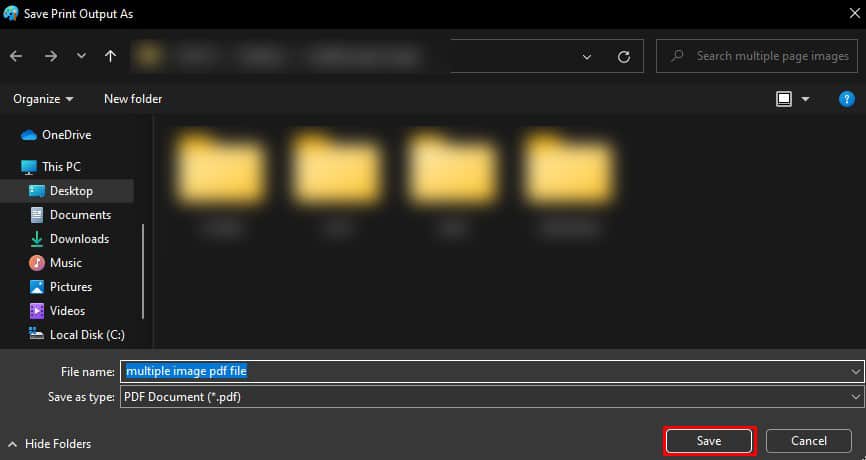 Dalam kasus saya, gambar asli akan dicetak menjadi 4 halaman seperti di bawah ini. Untuk mencetaknya, tekan kembali pintasan Ctrl + P , pilih printer Anda > Cetak.
Dalam kasus saya, gambar asli akan dicetak menjadi 4 halaman seperti di bawah ini. Untuk mencetaknya, tekan kembali pintasan Ctrl + P , pilih printer Anda > Cetak.
 Setelah halaman dicetak, kumpulkan.
Setelah halaman dicetak, kumpulkan.
Menggunakan Adobe Photoshop
Jika Anda adalah pengguna Photoshop, Anda juga dapat menggunakan alat Slice terintegrasi untuk menghasilkan banyak gambar dari satu gambar. Alat irisan memungkinkan Anda membagi gambar secara horizontal dan vertikal menjadi irisan dan mencetaknya.
Luncurkan Adobe Photoshop di PC Anda.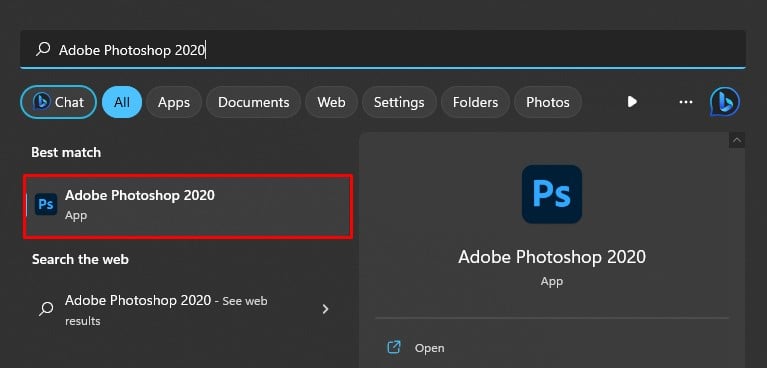
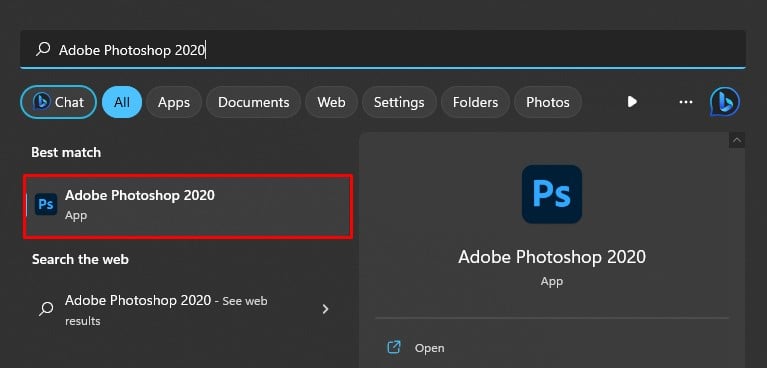 Klik File > Buka dari bilah menu.
Klik File > Buka dari bilah menu.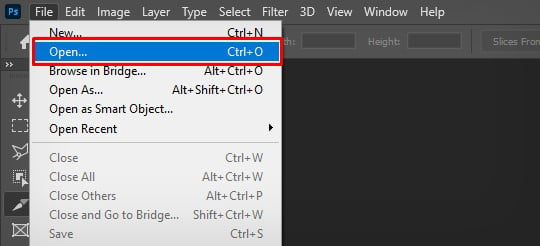
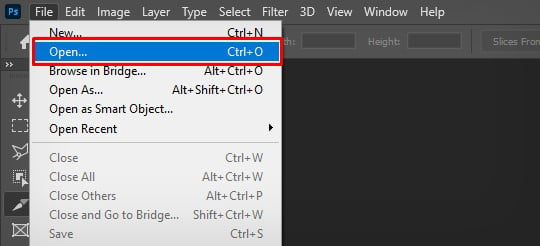 Pilih file gambar Anda. Klik kanan Ikon Pangkas pada palet alat jendela Photoshop. Pilih Alat Iris.
Pilih file gambar Anda. Klik kanan Ikon Pangkas pada palet alat jendela Photoshop. Pilih Alat Iris.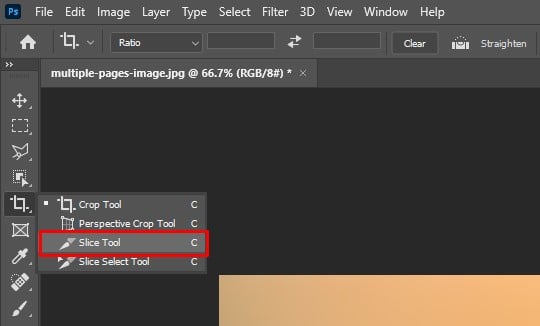
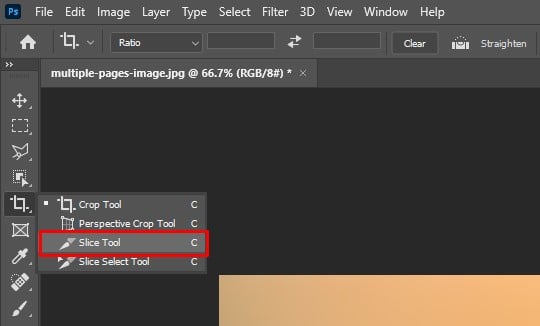 Benar-klik gambar dan ketuk opsi Divide Slice.
Benar-klik gambar dan ketuk opsi Divide Slice.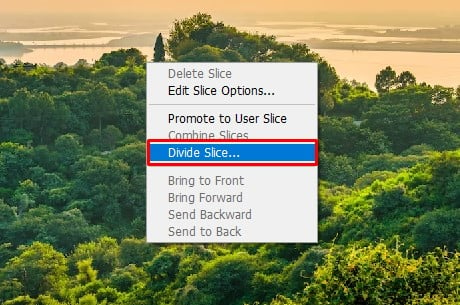
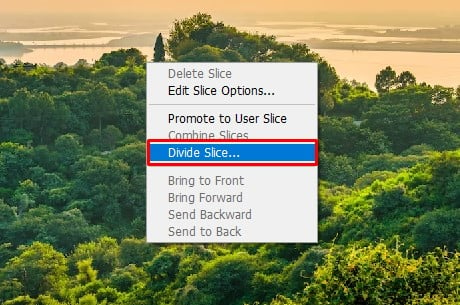 Centang kotak di samping opsi ini. Tentukan berapa banyak irisan yang ingin Anda buat dari gambar Anda. Anda juga akan melihat pratinjau bagaimana gambar akan terlihat setelah dipotong. Klik OK.
Centang kotak di samping opsi ini. Tentukan berapa banyak irisan yang ingin Anda buat dari gambar Anda. Anda juga akan melihat pratinjau bagaimana gambar akan terlihat setelah dipotong. Klik OK.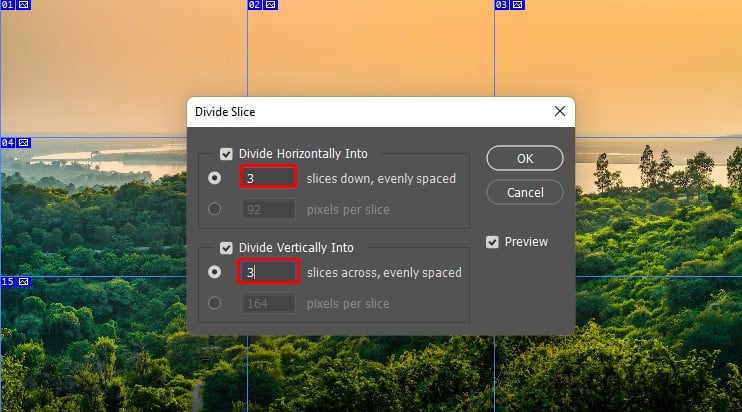
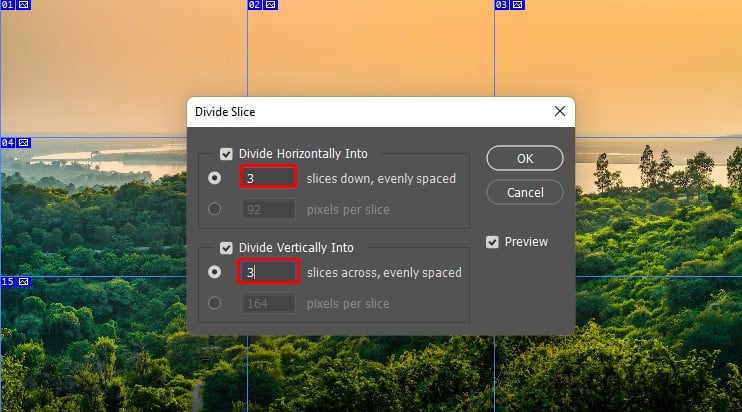 Tekan Alt + Ctrl + Shift + S pintasan untuk menyimpan gambar yang diiris. Klik Simpan. Pilih lokasi dan klik Simpan. Arahkan ke folder itu dan cetak gambar satu demi satu.
Tekan Alt + Ctrl + Shift + S pintasan untuk menyimpan gambar yang diiris. Klik Simpan. Pilih lokasi dan klik Simpan. Arahkan ke folder itu dan cetak gambar satu demi satu.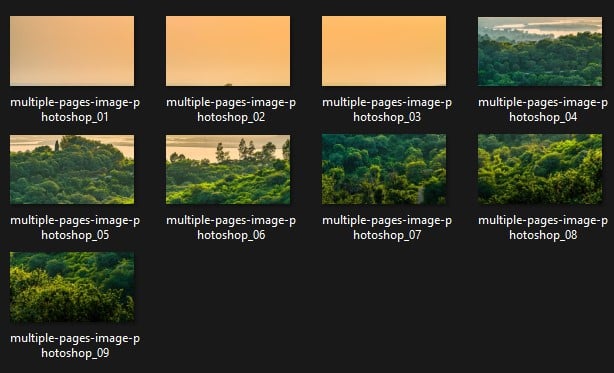
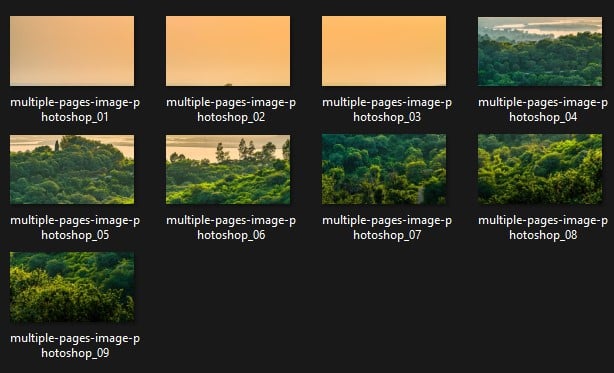
Menggunakan Adobe Acrobat Reader
Adobe Acrobat Reader mengintegrasikan fungsi Poster khusus yang memungkinkan pengguna mengubah nilai skala gambar dan menghasilkan banyak gambar dari satu gambar besar.
Karena Acrobat Reader tidak mendukung file gambar, pertama-tama Anda harus mengubah file gambar menjadi file PDF.
Buka gambar yang ingin Anda cetak dan tekan Ctrl + P. Pilih Microsoft Print to PDF di bawah Printer tarik-turun.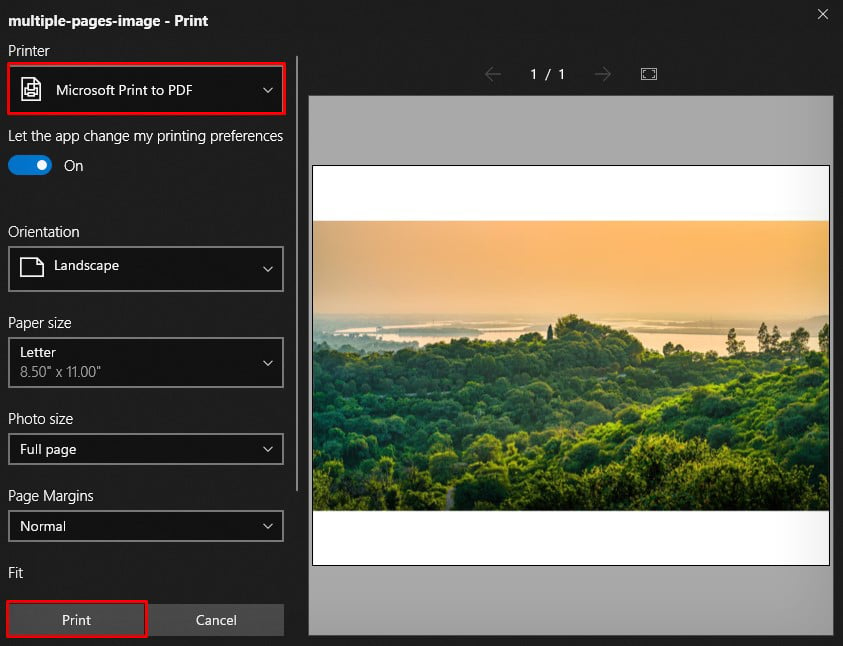
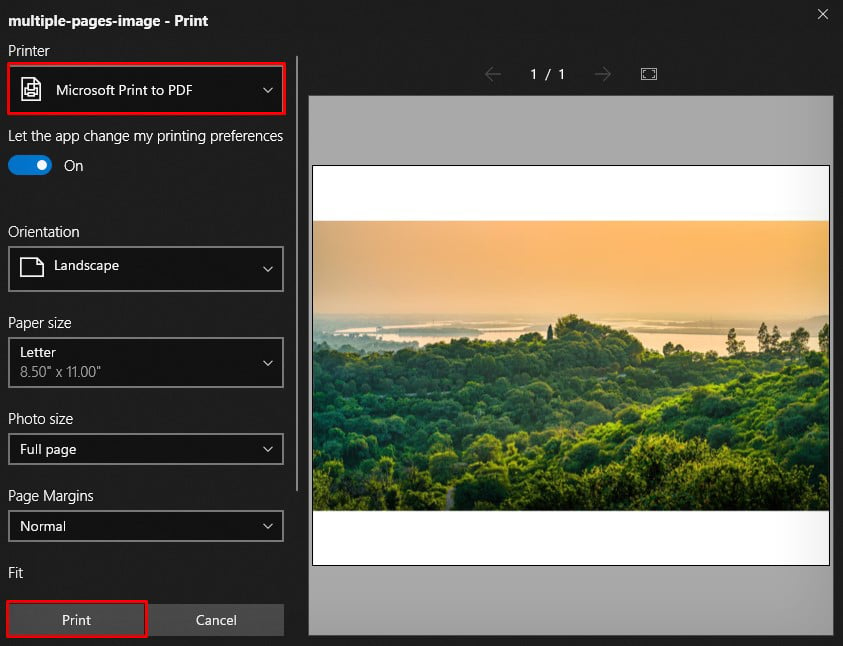 Tentukan orientasi, ukuran kertas, dan setelan cetak lainnya yang sesuai dengan kebutuhan Anda. Klik Cetak. Sekarang akan menyimpan gambar sebagai file PDF. Sekarang luncurkan Acrobat Reader.
Tentukan orientasi, ukuran kertas, dan setelan cetak lainnya yang sesuai dengan kebutuhan Anda. Klik Cetak. Sekarang akan menyimpan gambar sebagai file PDF. Sekarang luncurkan Acrobat Reader.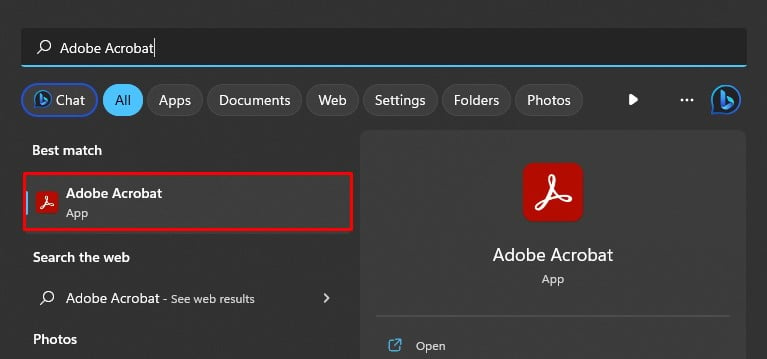
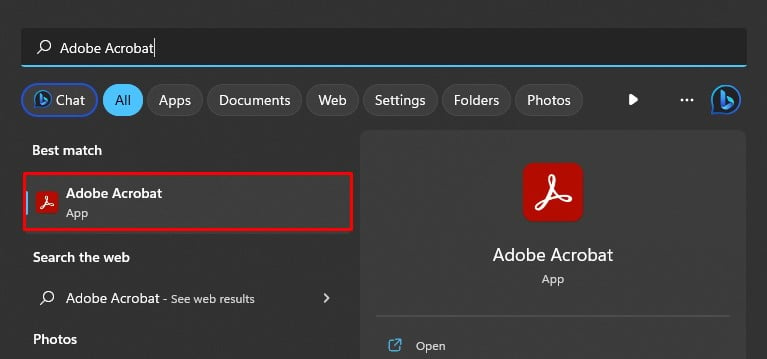 Buka Menu > Buka dan buka file PDF yang baru saja Anda buat.
Buka Menu > Buka dan buka file PDF yang baru saja Anda buat.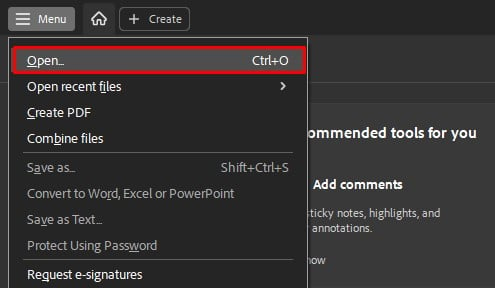 Tekan pintasan Ctrl + P . Setelah jendela Cetak diluncurkan, klik tab Poster di bawah bagian Pengukuran & Penanganan Halaman.
Tekan pintasan Ctrl + P . Setelah jendela Cetak diluncurkan, klik tab Poster di bawah bagian Pengukuran & Penanganan Halaman.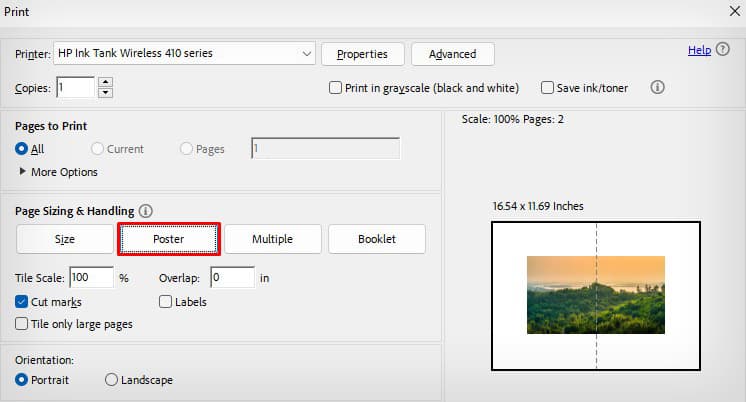
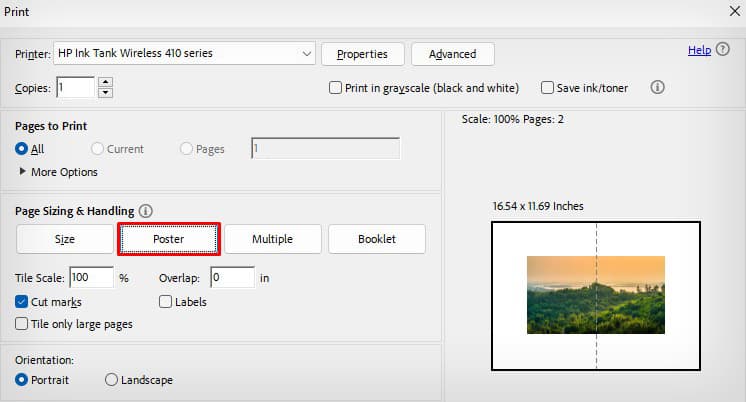 Acrobat awalnya akan menggabungkan gambar Anda dengan sendirinya. Dalam kasus saya, gambar dibagi menjadi 2 halaman.
Acrobat awalnya akan menggabungkan gambar Anda dengan sendirinya. Dalam kasus saya, gambar dibagi menjadi 2 halaman.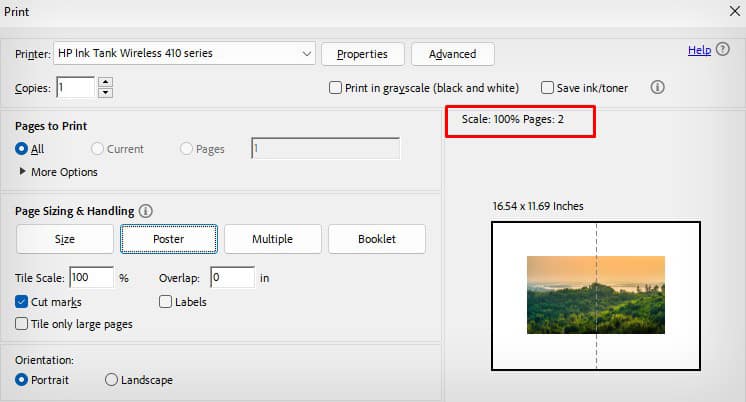
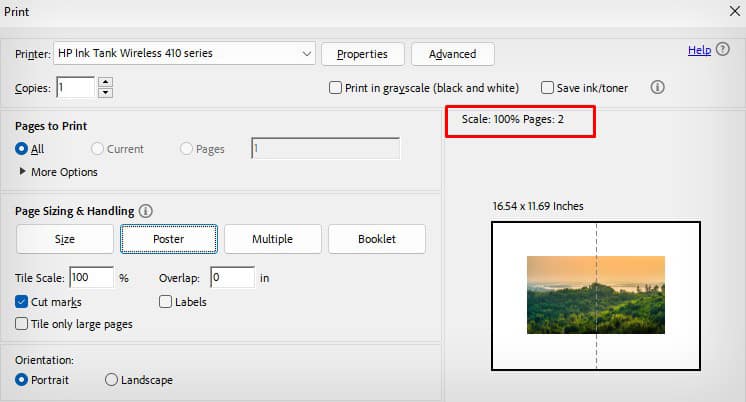 Tingkatkan nilai Tile Scale dan klik area pratinjau gambar untuk mengetahui bagaimana tampilan gambar setelah penyambungan. Saya sarankan Anda meningkatkan nilainya sebesar 50% setiap kali.
Tingkatkan nilai Tile Scale dan klik area pratinjau gambar untuk mengetahui bagaimana tampilan gambar setelah penyambungan. Saya sarankan Anda meningkatkan nilainya sebesar 50% setiap kali.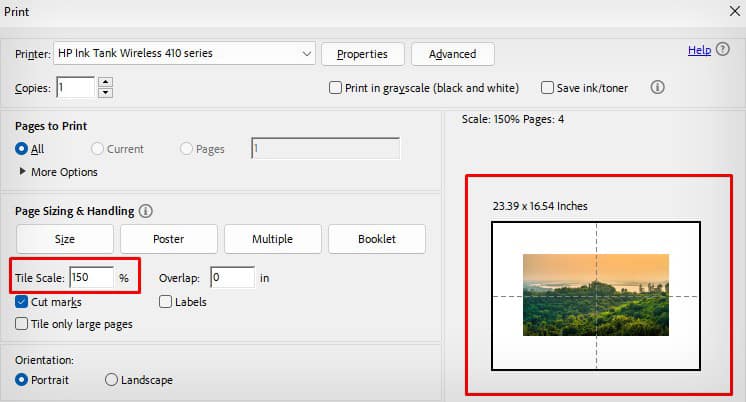
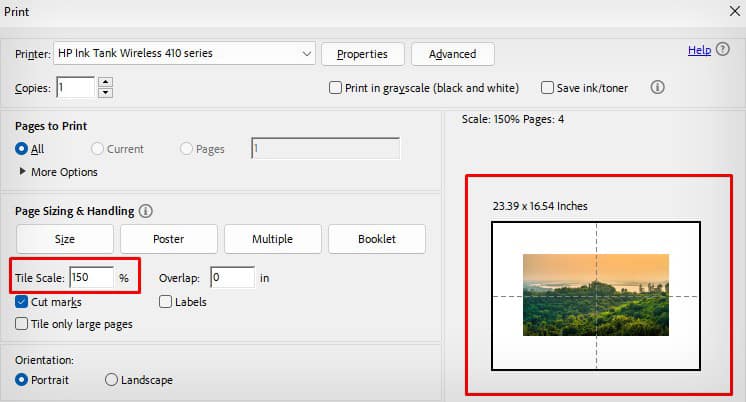 Pilih printer Anda dan klik Cetak.
Pilih printer Anda dan klik Cetak.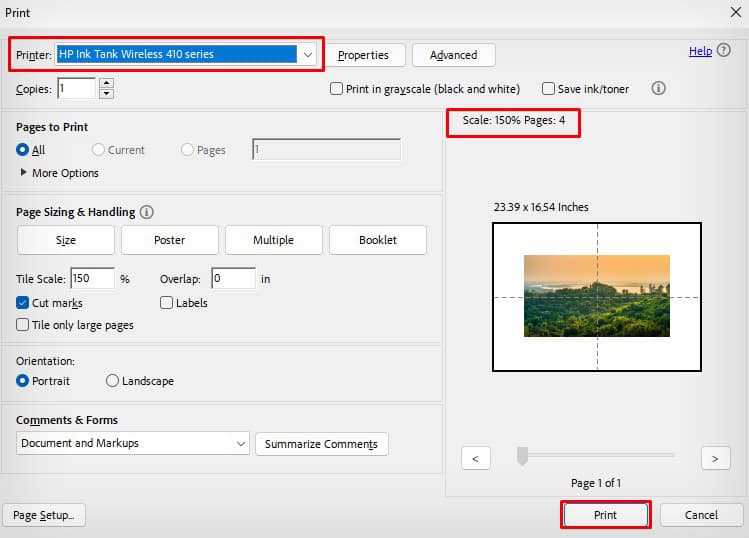
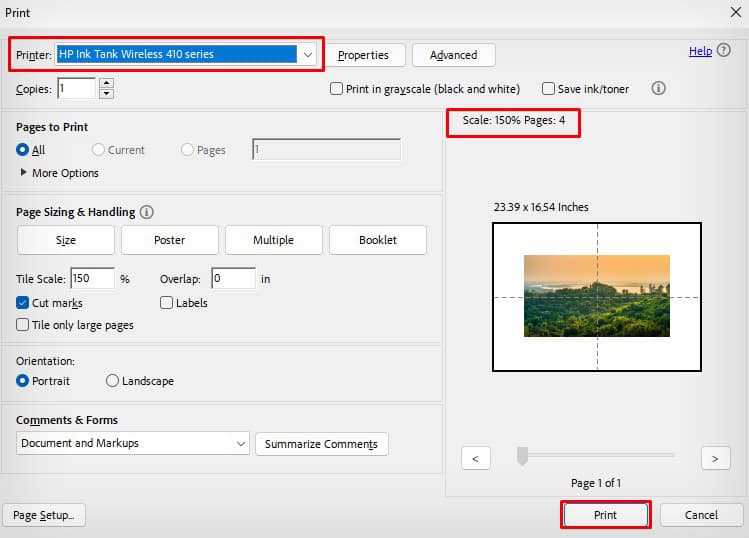
Menggunakan Microsoft Excel
Selanjutnya, Anda dapat menggunakan aplikasi Microsoft Excel yang disertakan dengan Microsoft Excel Paket Office untuk menghasilkan banyak gambar dari gambar besar.
Buka Excel.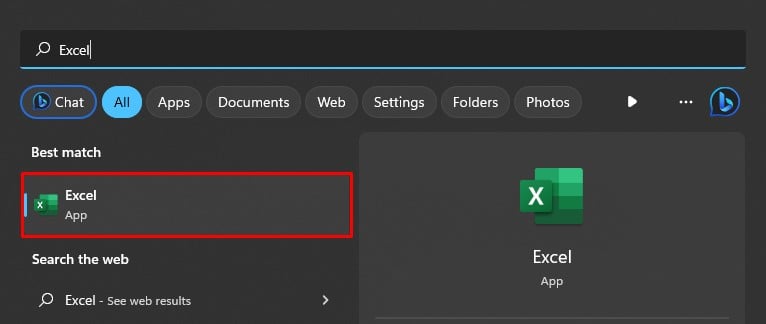
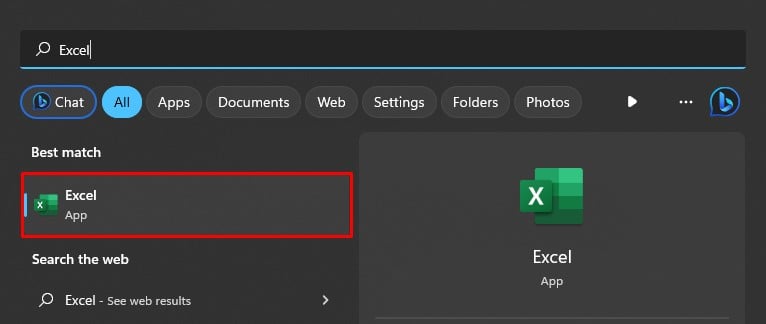 Buat buku kerja kosong.
Buat buku kerja kosong.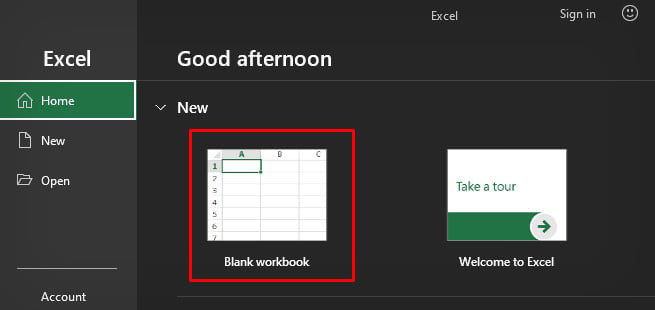
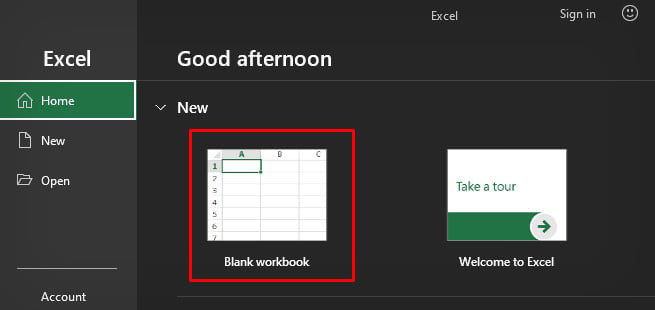 Buka menu Tata Letak Halaman dan centang opsi Cetak di bawah Garis Kisi.
Buka menu Tata Letak Halaman dan centang opsi Cetak di bawah Garis Kisi.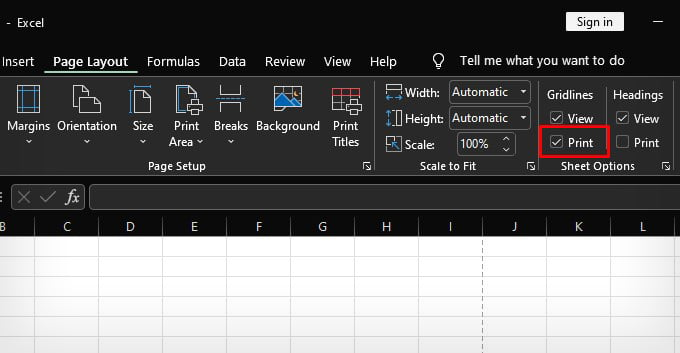
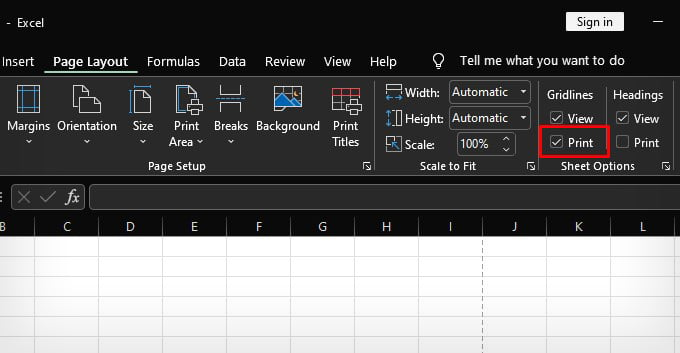 Hapus centang lagi. Tahan tombol Ctrl pada keyboard Anda dan gulir mouse keluar untuk melihat garis kisi dengan tepat.
Hapus centang lagi. Tahan tombol Ctrl pada keyboard Anda dan gulir mouse keluar untuk melihat garis kisi dengan tepat.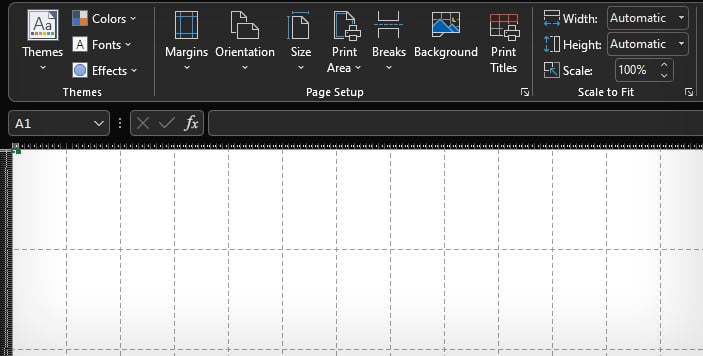
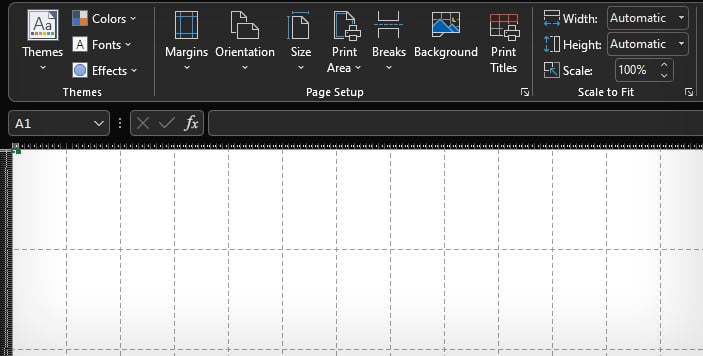 Sekarang buka Sisipkan > Gambar > Perangkat Ini.
Sekarang buka Sisipkan > Gambar > Perangkat Ini.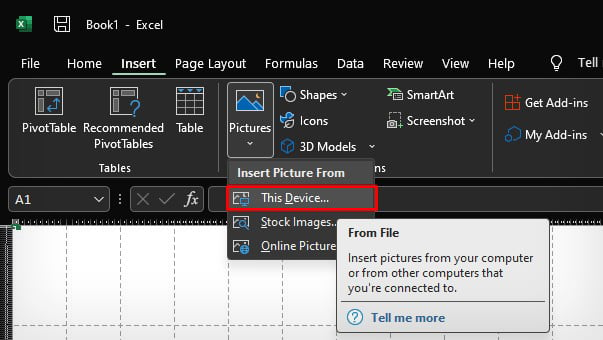
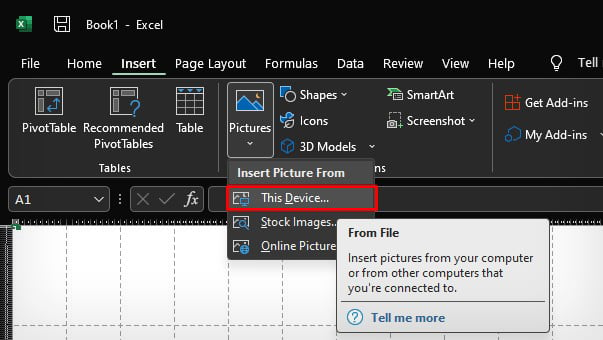 Pilih gambar yang akan dicetak. Posisikan gambar dengan benar di dalam jeda baris. Dalam kasus saya, saya telah menyisipkan gambar ke dalam delapan jeda baris, sehingga gambar akan diiris menjadi delapan gambar.
Pilih gambar yang akan dicetak. Posisikan gambar dengan benar di dalam jeda baris. Dalam kasus saya, saya telah menyisipkan gambar ke dalam delapan jeda baris, sehingga gambar akan diiris menjadi delapan gambar.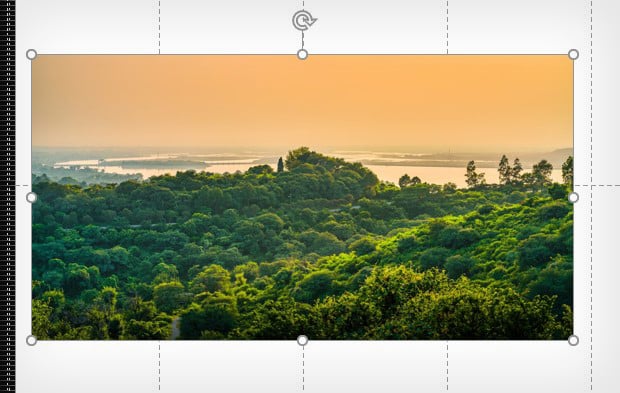
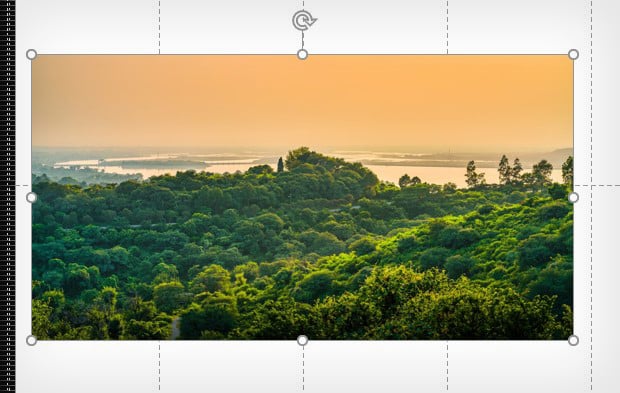 Setelah Anda siap, tekan tombol Ctrl dan P bersamaan. Pilih printer Anda, sesuaikan setelan cetak dan klik tombol Cetak .
Setelah Anda siap, tekan tombol Ctrl dan P bersamaan. Pilih printer Anda, sesuaikan setelan cetak dan klik tombol Cetak .
Catatan: Anda juga dapat menggunakan generator seni dinding online seperti Rasterbator untuk mencetak gambar besar di beberapa halaman.